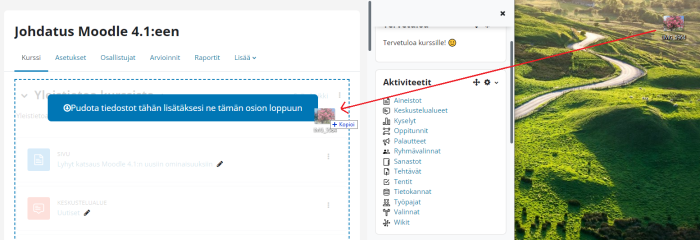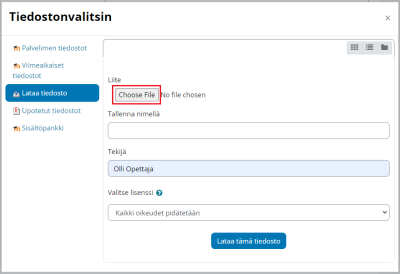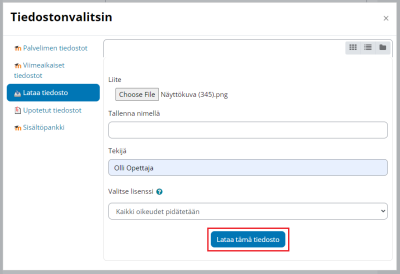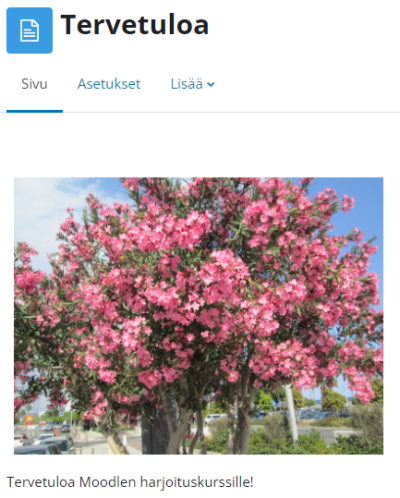Kuvan lisääminen
Kuvan lisääminen Moodlen etusivulle
Kurssin etusivulle voi olla hyvä laittaa teemallinen kuva, jo siksikin, että kurssin etusivu erottuu visuaalisesti muista kursseistasi / muista opiskelijoiden kursseista. Kuva myös johdattelee kurssin teemaan ja palvelee visuaalisia oppijoita.
Kuvan lisääminen kurssin etusivulle onnistuu Moodlessa useimmilla selaimilla helposti "raahaamalla" kuva etusivulle, muokkaustilan ollessa päällä.
Oikeassa palstassa näkyy Windowsin Työpöytä, josta hiirellä vedetään (vasen nappi pohjassa) kuvatiedosto oikeaan kohtaan kurssialuetta ja päästetään hiiren nappi irti ja valitaan painike "Lähetä". Kuvatiedostoa voi tämän jälkeen siirtää kurssialueella ihan samalla tavalla kuten muitakin sisältöjä.
Mikäli kuvan raahaaminen ei onnistu, voi kuvan lisätä myös perinteisellä tavalla tiedostona omalta työasemaltasi, ks. alta.
Kuvan lisääminen editointitilassa
Muokkaa sitä aihetta/aineistoa/aktiviteettia, johon haluat lisätä kuvan (esim. Sivu-aineisto). "Lisää kuva" toiminto löytyy tekstieditorin muokkausikoneista.
Hae oikea kuva työasemaltasi valitsemalla linkki "Browse Repositories" tai "Selaa arkistoja...".
Valitse tiedostonvalitsin-ikkunasta "Lataa tiedostoja" ja "Choose file".
Hae oikea tiedosto työasemaltasi (kaksoisklikkaa oikeaa tiedostoa). Tiedoston nimi näkyy nyt tiedostonvalitsimessa ja voit valita "Lataa tämä tiedosto".
Kuva näkyy nyt esikatseluikkunassa ja voit vielä antaa kuvalle kuvaukstekstin (description) sekä tarvittaessa säätää kuvan näkyvää kokoa ja sijaintia sivulla (tasaus). Jos muokkaat kokoa laita ruksi kohtaan "automaattinen koko", näin kuva skaalautuu automaattisest ja riittää kun laitat ensimmäiseen kenttään haluamasi arvon. Lopuksi tallenna kuva Moodleen.
Nyt kuva näkyy halutussa kohdassa (esimerkissä aiheen yhteenveto-kentässä, jossa sen paikkaa voi vielä muuttaa suhteessa muuhun ko. kohdassa olevaan sisältöön (tekstiin, otsikkoon jne.). Kun kuva on halutussa kohdassa, tallennetaan vielä muutokset sivun alareunasta.
Huom. Jos etsit kuvia internetistä, voit käyttää esim. Googlen kuvahakua. Laita hakukenttään hakusana, ja kun olet hakenut kuvat, tarkista Googlessa haun "Asetukset" > "tarkennettu haku", että kuvia voi käyttää uudelleen. Laita kuvan tekijän nimi kuvan mukaan aina kun mahdollista.
Kuvan lisääminen kurssikuvaukseen
Kurssikuvaukseen kannattaa myös lisätä kurssin kuva, sillä se näkyy Moodlen uudemmissa versioissa Omat kurssini-sivulla. Näin etsimäsi kurssi löytyy helpommin listalta.
Kuva lisätään Asetukset-välilehdeltä edellä olevan ohjeen mukaan.